发布时间:2023-02-20 15:15:02 来源:转转大师 作者:转转师妹 阅读量:395
跳过文章,直接PDF转PPT在线转换免费>>
今天来教大家一个将PDF转成PPT的方法,我们在工作中经常会遇到这两种格式的文件,各有各的优点,PDF兼容性很强,但是不易编辑,如果想要修改其中的内容那就比较麻烦,所以通常会将PDF文件转换成易编辑的Word、PPT等文档。那么你知道pdf怎么转ppt格式免费吗?不知道的话可以看看这篇文章哦,下面就来讲讲pdf转ppt格式的文件的方法,看完你就会了。

PDF转PPT工具介绍:
转转大师这款主打pdf格式转换器,它支持pdf和其他各种文件格式互转,例如pdf转word、pdf转图片、pdf转ppt等等。
PDF转PPT有两种方法分别是在线转换和客户端转换,对于转换数量较少的朋友,在线PDF转PPT就很适合,因为不用下载安装软件,有的时候我们会因为一些功能需要去下载一些软件,但是过后就没有再去用了,这个软件就在电脑里积灰了,渐渐的,安装的软件越来越多,占用的内存也越来越多,电脑运行起来也变慢了,所以很多人都不喜欢安装软件,除非是很有必要的那种,在线功能就很好解决了这个问题,当然了,客户端也不会过时的,如果你经常要用或者是需要批量转换的时候,客户端就发挥它的作用了,下面来看看这两种操作方式吧。
PDF转PPT操作:
第一种:在线免费PDF转PPT
1、打开在线PDF转PPT:https://pdftoword.55.la/pdf-to-ppt/
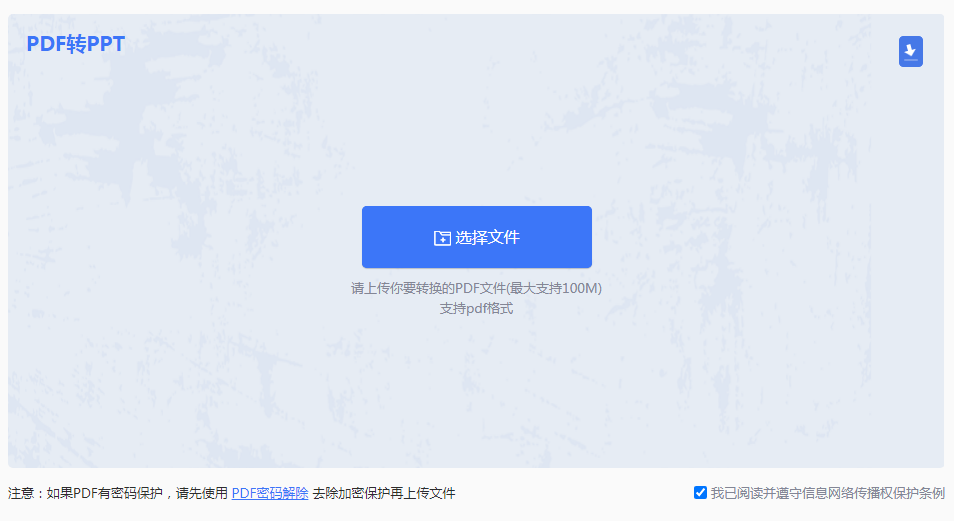
2、上传PDF文件。
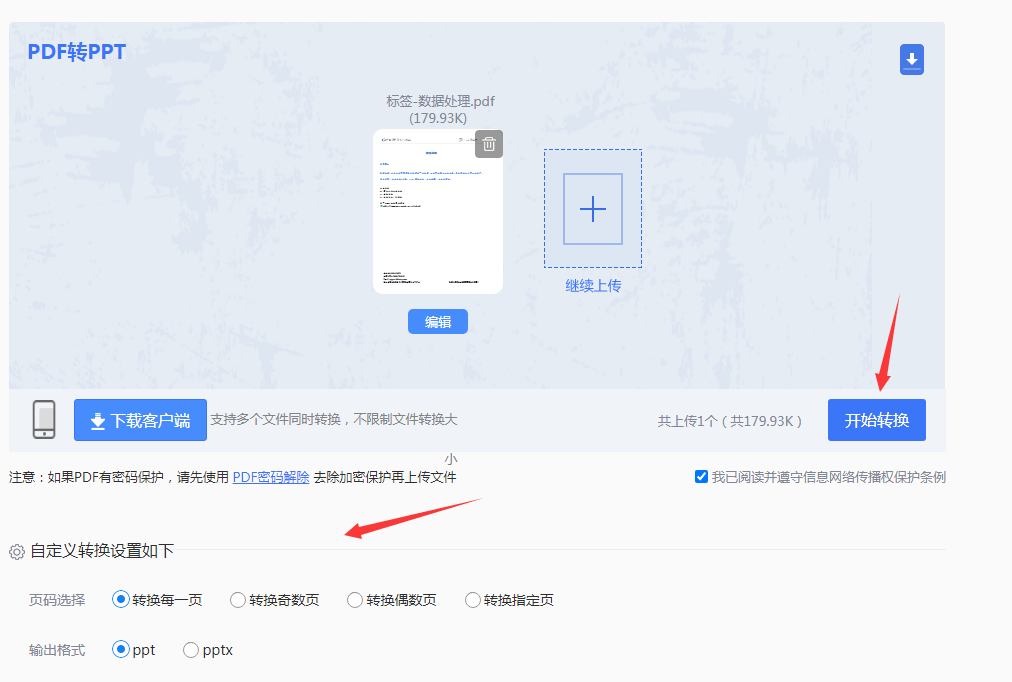
3、如果需要设置一下页码和输出格式,可以先设置一下,然后再点击开始转换。
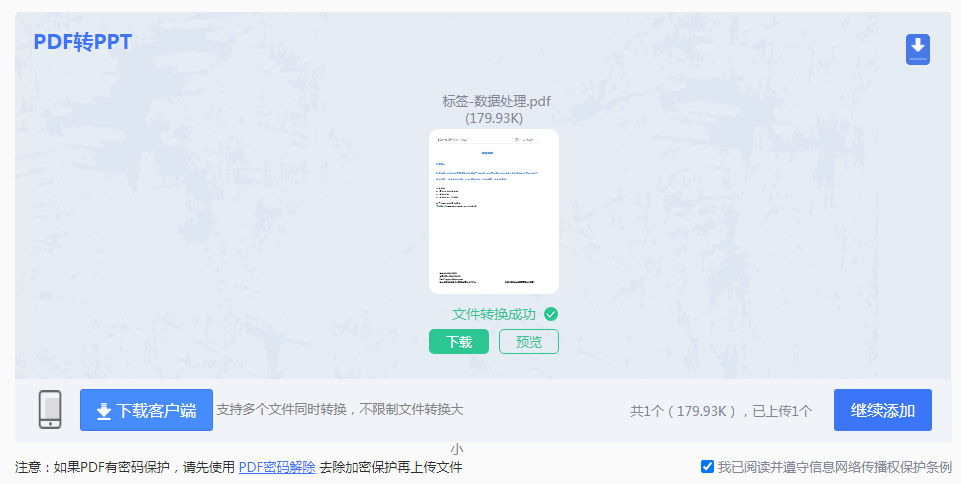
4、转换完成,点击下载文件就可以了。
第二种:客户端批量PDF转PPT
1、官网下载PDF转PPT客户端,安装并打开。

2、选择PDF转换-文件转PPT,然后点击中间的添加文件,将要转换的PDF文件添加上去,如果需要批量转换,可以直接添加文件夹哦,这样会更快。

3、文件添加好,点击开始转换等待转换完成就行了~

【今日分享:pdf怎么转ppt格式免费?试试这个在线转换】相关推荐文章: 返回转转大师首页>>